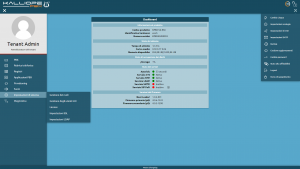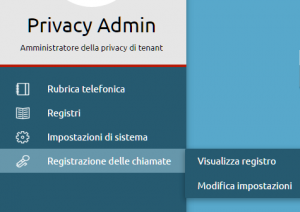Differenze tra le versioni di "AdminGuide:GUI"
| Riga 23: | Riga 23: | ||
Versione delle 14:20, 29 mag 2017
L'interfaccia web di configurazione di KalliopePBX si suddivide in: barra superiore, menu operativo, menu di sistema, area centrale dedicata ai contenuti e barra inferiore.
Barra superiore
Il logo Kalliope in alto a sinistra permette di tornare alla home page da qualsiasi pagina di configurazione di Kalliope, il lucchetto in alto a destra permette di acquisire il lock della configurazione.
KalliopePBX V4 implementa una gestione della configurazione basata su un lock (un permesso di modifica) che può essere acquisito da un singolo utente per volta. La gestione del lock è strettamente correlata a quella dei ruoli.
Una volta acquisito il lock parte un countdown di 5 minuti che si riavvia ogni volta che si interagisce con l'interfaccia.
Quando sono in corso modifiche da parte di un altro utente compare un messaggio di notifica e il lock può essere acquisito solo da utenti con priorità più alta oppure allo scadere dei 5 minuti.
Nell'immagine a sinistra l'utente ha una priorità più alta e quindi il lock è accessibile, nell'immagine a destra, invece, l'utente ha una priorità più bassa e il lock è nascosto.
Menu privacy admin
Quando si accede con le credenziali di "amministratore di privacy" (utente speciale privacyadmin) il menu operativo mostra solo le seguenti voci:
Primo livello |
Secondo livello
|
|---|---|
| Rubrica telefonica | Rubrica telefonica |
| Registri | Registro delle chiamate |
| Impostazioni di sistema | Gestione degli utenti GUI |
| Registrazione delle chiamate | Visualizza registro |
| Modifica impostazioni |
Menu di sistema
Il menu di sistema, a comparsa, è situato sulla parte destra dell'interfaccia Kalliope e permette di accedere alla configurazione delle impostazioni globali del sistema Kalliope.
Il menu di sistema include le seguenti voci.
- Cambia lingua
- Impostazioni orologio
- Impostazioni di rete
- Impsotazioni SMTP
- Backup
- Gestione aggiornamenti
- Cambia password
- Alta Affidabilità
- Logout
- Menu di spegnimento / riavvio (anche da Console di ripristino)
Barra inferiore
La barra inferiore permette di accedere allo storico di tutte le modifiche pendenti (cioè salvate ma non ancora applicate).
Cliccando su Mostra changelog compare la lista delle modifiche pendenti e per ogni riga sono riportate le seguenti informazioni:
- Data e ora
- Tipo di azione
- Oggetto
- ID dell'oggetto
- Descrizione dell'oggetto
Quando le modifiche sono applicate il changelog viene automaticamente svuotato.